Dell WD19TB User Manual [tr]
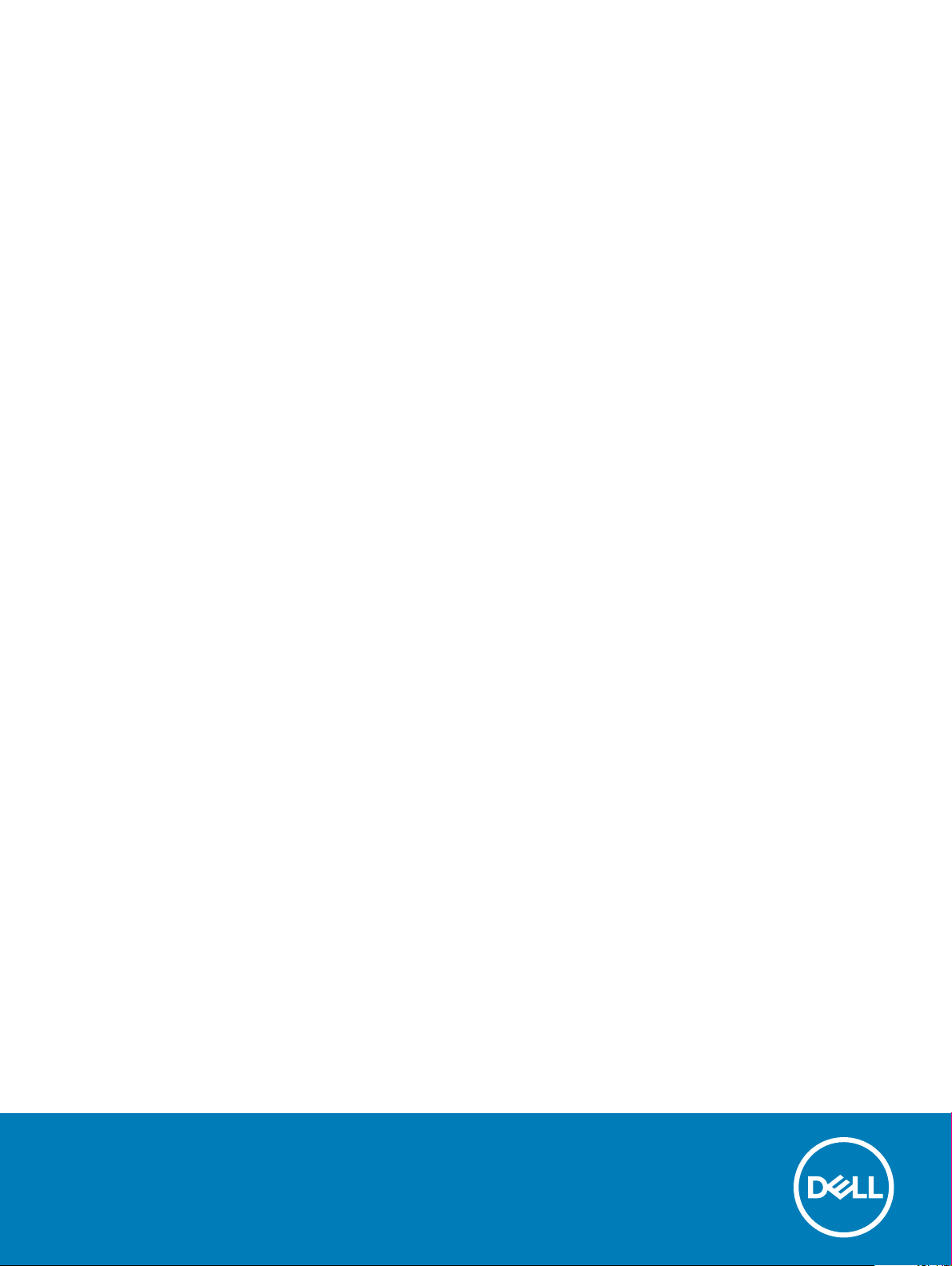
Dell Bağlantı İstasyonu WD19 Thunderbolt
Kullanıcı Kılavuzu
Resmi Model: K20A
Resmi Tip: K20A001
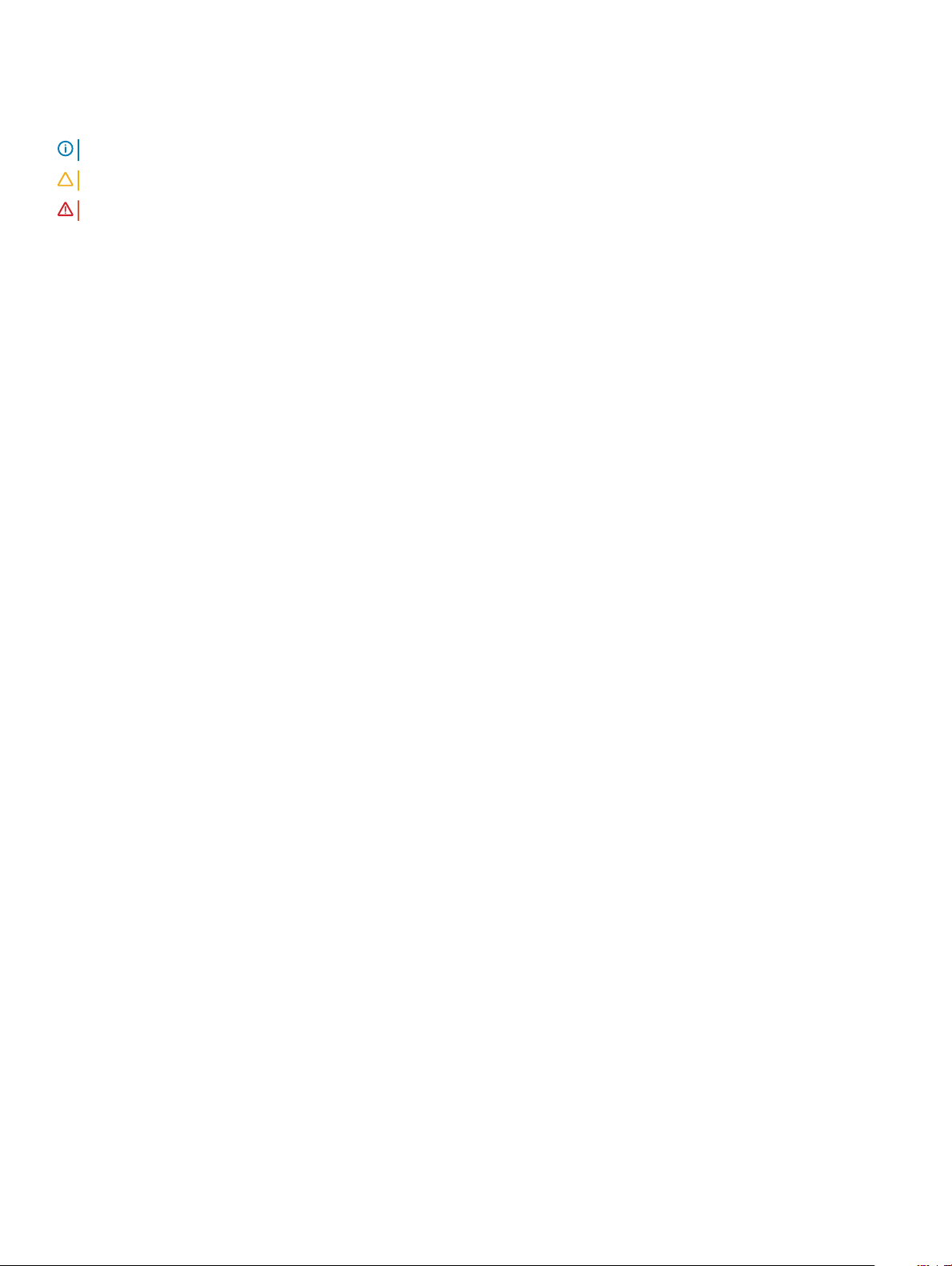
Notlar, dikkat edilecek noktalar ve uyarılar
NOT: NOT, ürününüzü daha iyi kullanmanıza yardımcı olacak önemli bilgiler sağlar.
DİKKAT: DİKKAT, donanımda olabilecek hasarları ya da veri kaybını belirtir ve bu sorunun nasıl önleneceğini anlatır.
UYARI: UYARI, meydana gelebilecek olası maddi hasar, kişisel yaralanma veya ölüm tehlikesi anlamına gelir.
© 2019 Dell Inc. veya bağlı kuruluşları. Tüm hakları saklıdır. Dell, EMC ve diğer ticari markalar, Dell Inc. veya bağlı kuruluşlarının ticari markalarıdır. Diğer ticari
markalar ilgili sahiplerinin ticari markaları olabilir.
2019 - 04
Revizyon A00
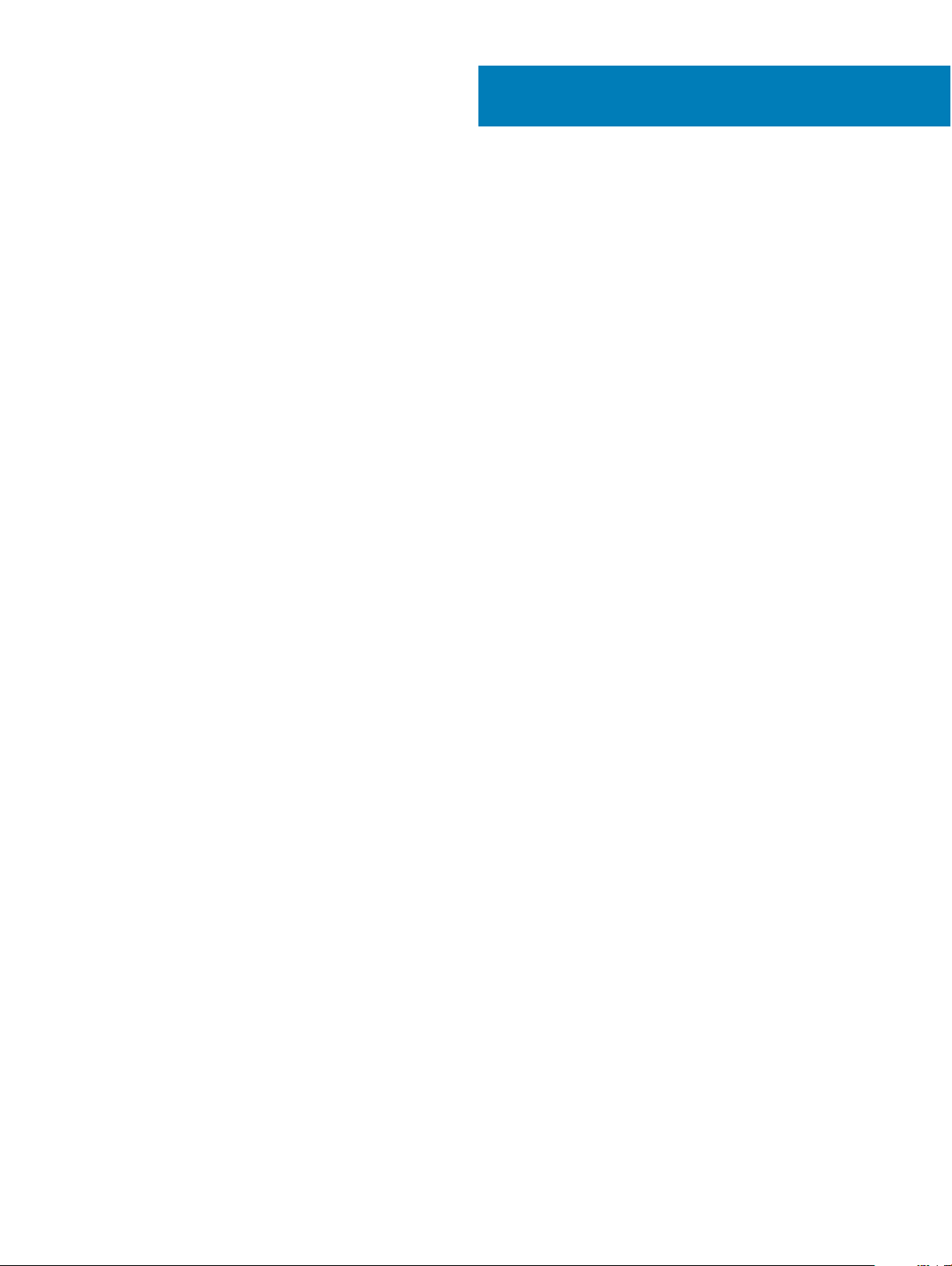
İçindekiler
1 Giriş................................................................................................................................................................4
2 Paketin İçindekiler .........................................................................................................................................5
3 Donanım gereksinimleri.................................................................................................................................. 7
4 Parça ve Özelliklerin Tanımlanması ................................................................................................................8
5 Önemli Bilgiler.............................................................................................................................................. 12
6 Donanım Hızlı Kurulumu ...............................................................................................................................13
7 Thunderbolt Ayarları ve Güvenlik Seçenekleri...............................................................................................16
Thunderbolt Sürücü Ayarı................................................................................................................................................16
Thunderbolt Yapılandırması..............................................................................................................................................19
Thunderbolt Güvenliği......................................................................................................................................................19
8 Harici Monitörlerin Kurulumu........................................................................................................................21
Bilgisayarınızın grafik sürücülerini güncelleme............................................................................................................... 21
Monitörlerinizi Yapılandırma............................................................................................................................................. 21
Ekran bant genişliği..........................................................................................................................................................22
Ekran:Çözünürlüğü Tablosu.............................................................................................................................................22
9 USB Tip-C kablosu modülünü çıkarma......................................................................................................... 25
10 Teknik özellikler.......................................................................................................................................... 29
LED Durum Göstergeleri................................................................................................................................................. 29
Güç Adaptörü LED'i...................................................................................................................................................29
Bağlantı Durum Göstergesi.......................................................................................................................................29
Bağlantı teknik özellikleri..................................................................................................................................................30
Giriş/Çıkış (G/Ç) Konektörleri.........................................................................................................................................31
Dell ExpressCharge ve ExpressCharge boost'a genel bakış........................................................................................ 31
11 Dell bağlantı istasyonu sürücü ve ürün yazılımı güncellemesi....................................................................... 33
Bağımsız Bağlantı İstasyonu Ürün Yazılımı Güncellemesi yardımcı programı.............................................................33
12 Sık sorulan sorular...................................................................................................................................... 34
13 Dell Thunderbolt Bağlantı İstasyonu WD19TB için sorun giderme ...............................................................36
Belirtiler ve çözümler.......................................................................................................................................................36
14 Yardım alma................................................................................................................................................40
Dell'e Başvurma................................................................................................................................................................40
İçindekiler
3
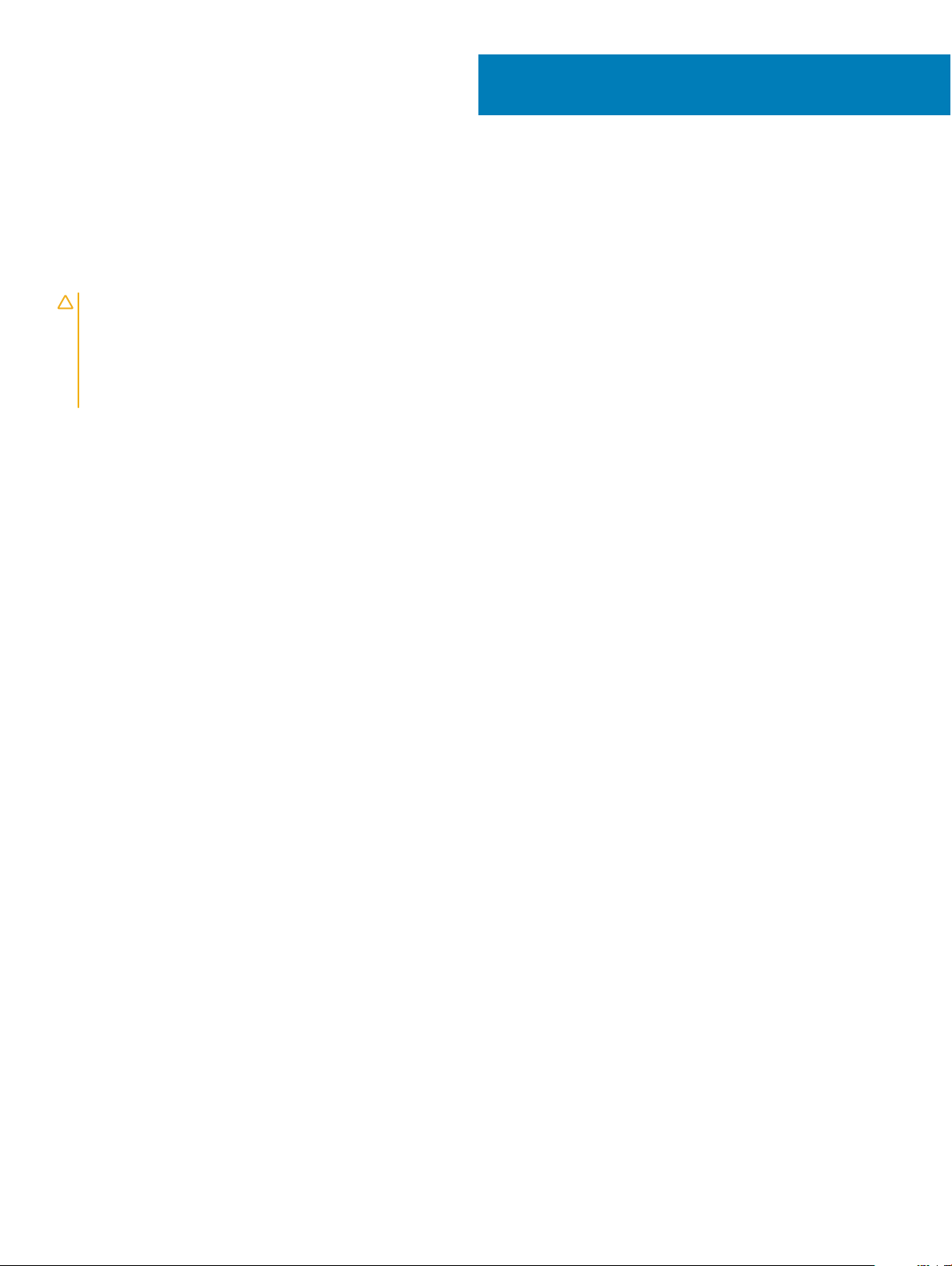
1
Giriş
Dell Thunderbolt Bağlantı İstasyonu WD19TB , bir Thunderbolt 3 (Tip-C) kablo arabirimi kullanarak tüm elektronik cihazlarınızı bilgisayarınıza
bağlayan bri aygıttır. Bilgisayarı bağlantı istasyonuna bağlamak, her birini bilgisayara bağlamak zorunda kalmadan tüm çevre birimlerine (fare,
klavye, stereo hoparlörler, harici sabit sürücü ve büyük ekranlar) erişmenizi sağlar.
DİKKAT: Bilgisayarınızın BIOS'unu, bilgisayar grafik sürücülerini,, Thunderbolt sürücüsü, Thunderbolt ürün yazılımı ve Dell
Thunderbolt Bağlantı İstasyonu WD19TB sürücülerini/ürün yazılımını, bağlantı istasyonunu kullanmadan ÖNCE www.dell.com/
support adresinde bulunan en son sürümlere güncelleyin. Daha eski BIOS sürümleri ve sürücüler, bilgisayarınızın bağlantı
istasyonunu tanımaması veya en iyi şekilde çalışmaması ile sonuçlanabilir. Dell Thunderbolt Bağlantı İstasyonu WD19TB ürünlerini
kullanmadan önce BIOS ve grafik kartı sürücülerinizi nasıl güncelleyeceğinize dair ayrıntılı talimatlar için lütfen önemli bilgiler
bölümüne bakın.
4 Giriş
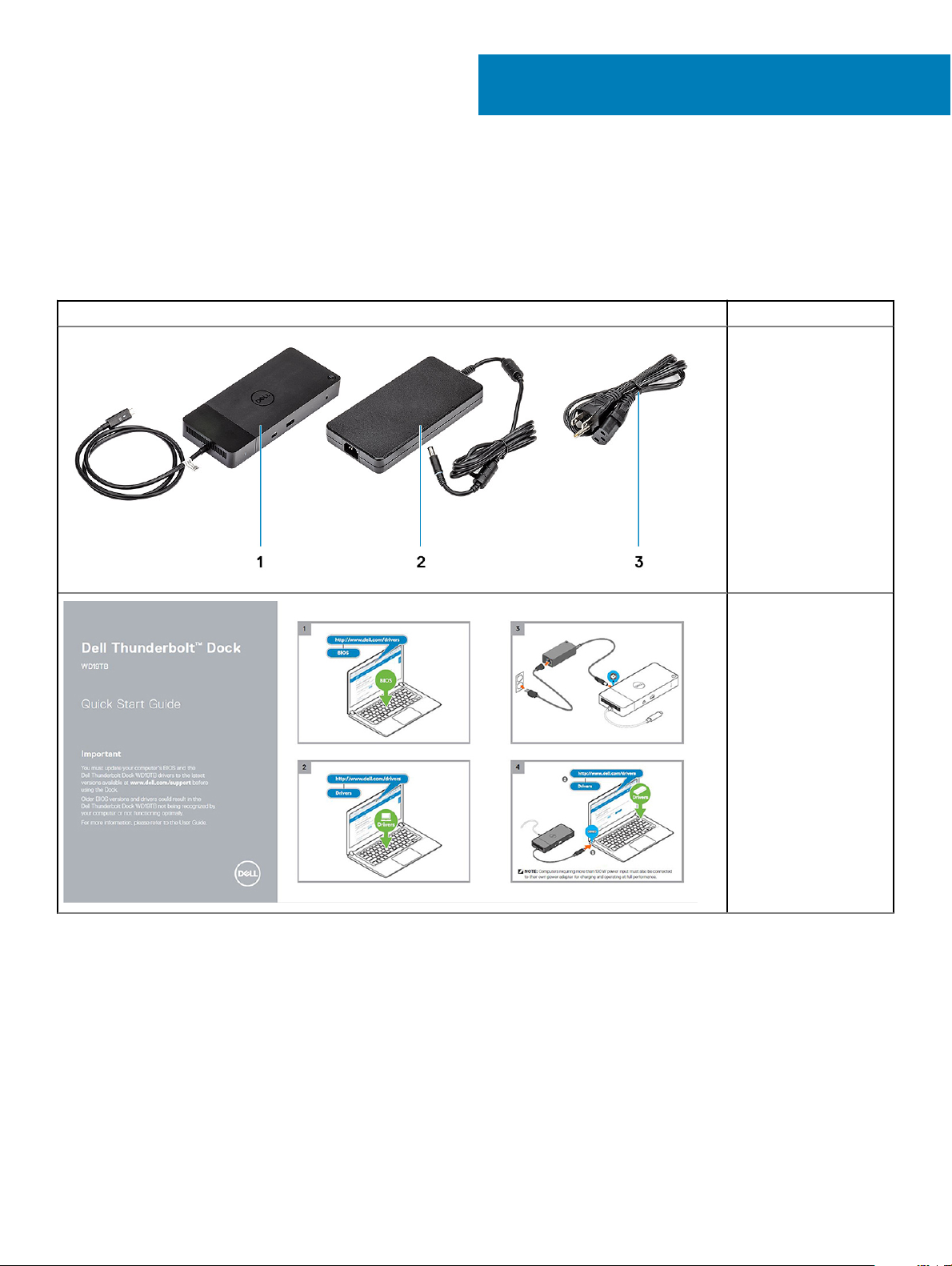
Paketin İçindekiler
Bağlantı istasyonunuz aşağıda gösterilen bileşenlerle birlikte gönderilir. Tüm bileşenleri aldığınızdan emin olun ve bir şeyler eksikse Dell'e
başvurun (iletişim bilgileri için faturanıza bakın).
Tablo 1. Paketin İçindekiler
İçindekiler Özellikler
1 USB Tip-C kablosu
ile bağlantı istasyonu
2 Güç adaptörü
3 Güç Kablosu
2
Hızlı Kurulum Kılavuzu
(QSG)
Paketin İçindekiler 5
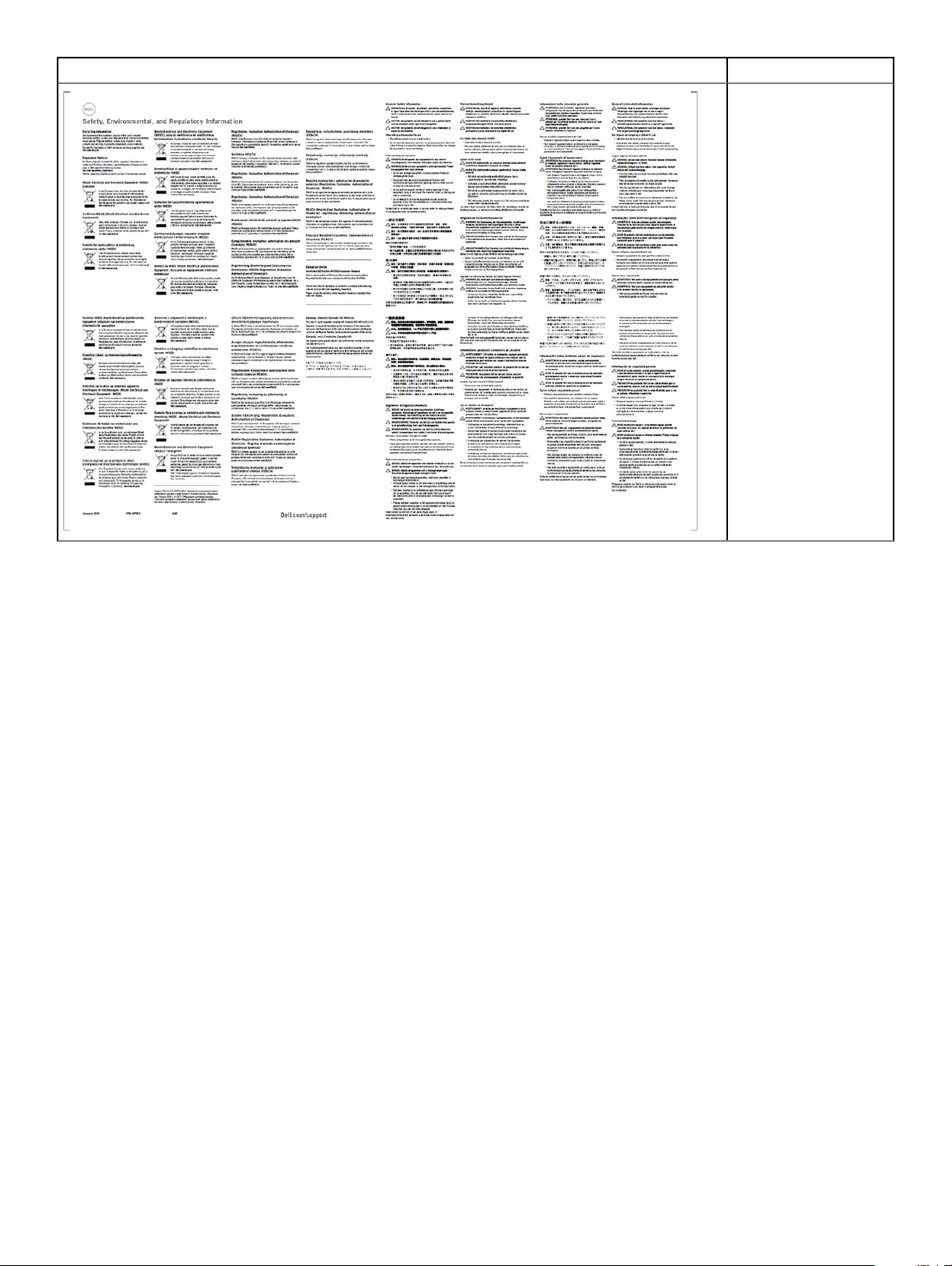
İçindekiler Özellikler
Güvenlik, Çevre ve
Düzenleme Bilgileri
6 Paketin İçindekiler
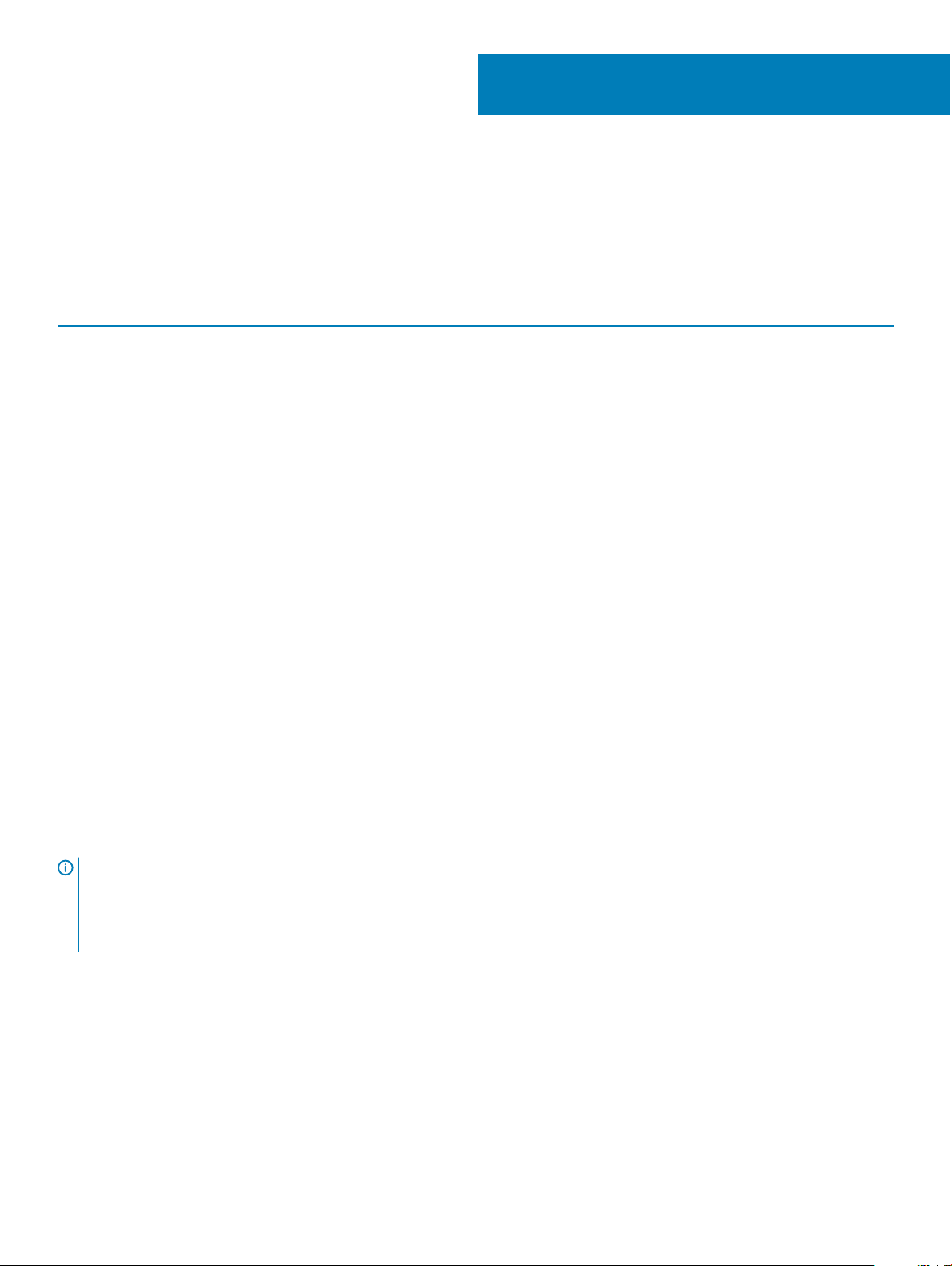
3
Donanım gereksinimleri
Bağlantı istasyonunu kullanmadan önce, dizüstü bilgisayarınızın veya PC'nizin bağlantı istasyonunu desteklemek üzere tasarlanmış USB Tip C
üzerinden DisplayPort (Desteklenen) veya Thunderbolt bağlantı noktasına (Önerilen) sahip olduğundan emin olun.
Tablo 2. Dell tarafından desteklenen sistemler ve önerilen bağlantı istasyonları
Ürün Model numarası 130 W Güç Dağıtımı ile WD19TB - 180 W
Latitude 3390 2'si 1 arada, 3400, 3490, 3500
ve 3590
Latitude 5280, 5285 2'si 1 arada, 5289, 5290,
5290 2'si 1 arada, 5300 2'si 1 arada,
5300, 5400, 5480, 5490, 5500, 5580
ve 5590
Latitude 5491 ve 5591
Desteklenen
Önerilen
Önerilen
Latitude 7200 2'si 1 arada, 7280, 7285, 7290,
7300, 7380, 7389, 7390, 7390 2'si 1
arada, 7400, 7400 2'si 1 arada, 7480
ve 7490
Precision 3520, 3530 ve 3540
Precision 5520, 5530 ve 5530 2'si 1 arada
Precision 7520 ve 7720
Precision 7530 ve 7730
Dayanıklı 5420, 5424 ve 7420
XPS 9360, 9365, 9370 ve 9380
XPS 9560, 9570 ve 9575
NOT: Aşağıdakiler, Ubuntu 18.04 ile desteklenen platformlardır:
• Latitude - 5300, 5400, 5500, 7300 ve 7400
• Precision - 3530 ve 3540
• XPS - 9380
Önerilen
Önerilen
Önerilen
Önerilen
Desteklenen
Desteklenen
Önerilen
Önerilen
Donanım gereksinimleri 7
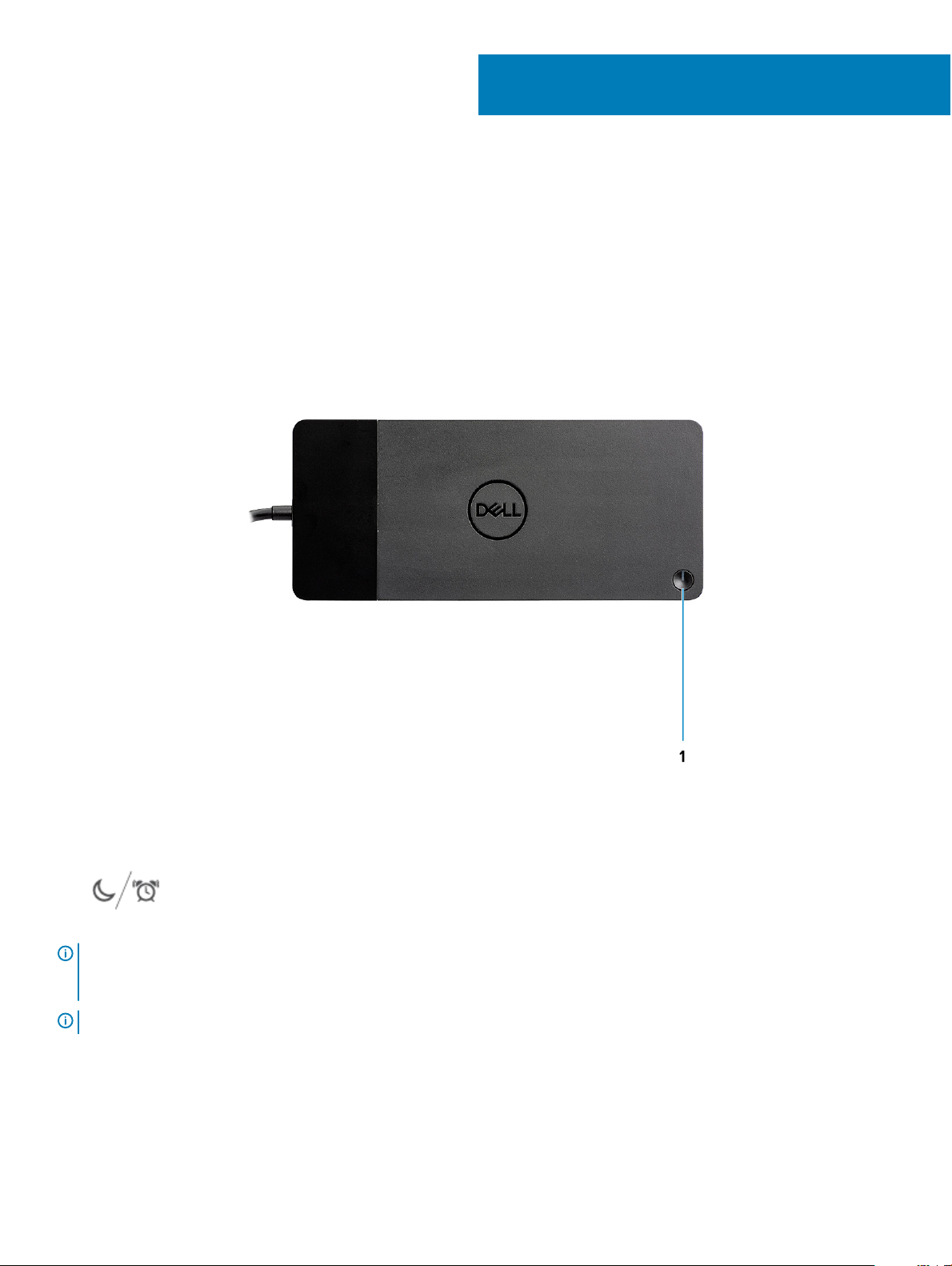
4
Parça ve Özelliklerin Tanımlanması
Rakam 1. Üstten Görünüm
1 Uyku/Uyanma/Güç düğmesi
: Yuva düğmesi, sisteminizin güç düğmesini çoğaltmak için tasarlanmıştır. Dell Thunderbolt Bağlantı İstasyonu WD19TB
NOT
ürününü desteklenen Dell bilgisayarlarına bağlarsanız, yuva düğmesi, bilgisayarınızın güç düğmesi gibi çalışır ve bilgisayarı açmak/
kapatmak/kapatmaya zorlamak için kullanabilirsiniz.
NOT: Desteklenmeyen Dell bilgisayarlara veya Dell olmayan bilgisayarlara bağlandığında bağlantı istasyonunu düğmesi çalışmaz.
8 Parça ve Özelliklerin Tanımlanması
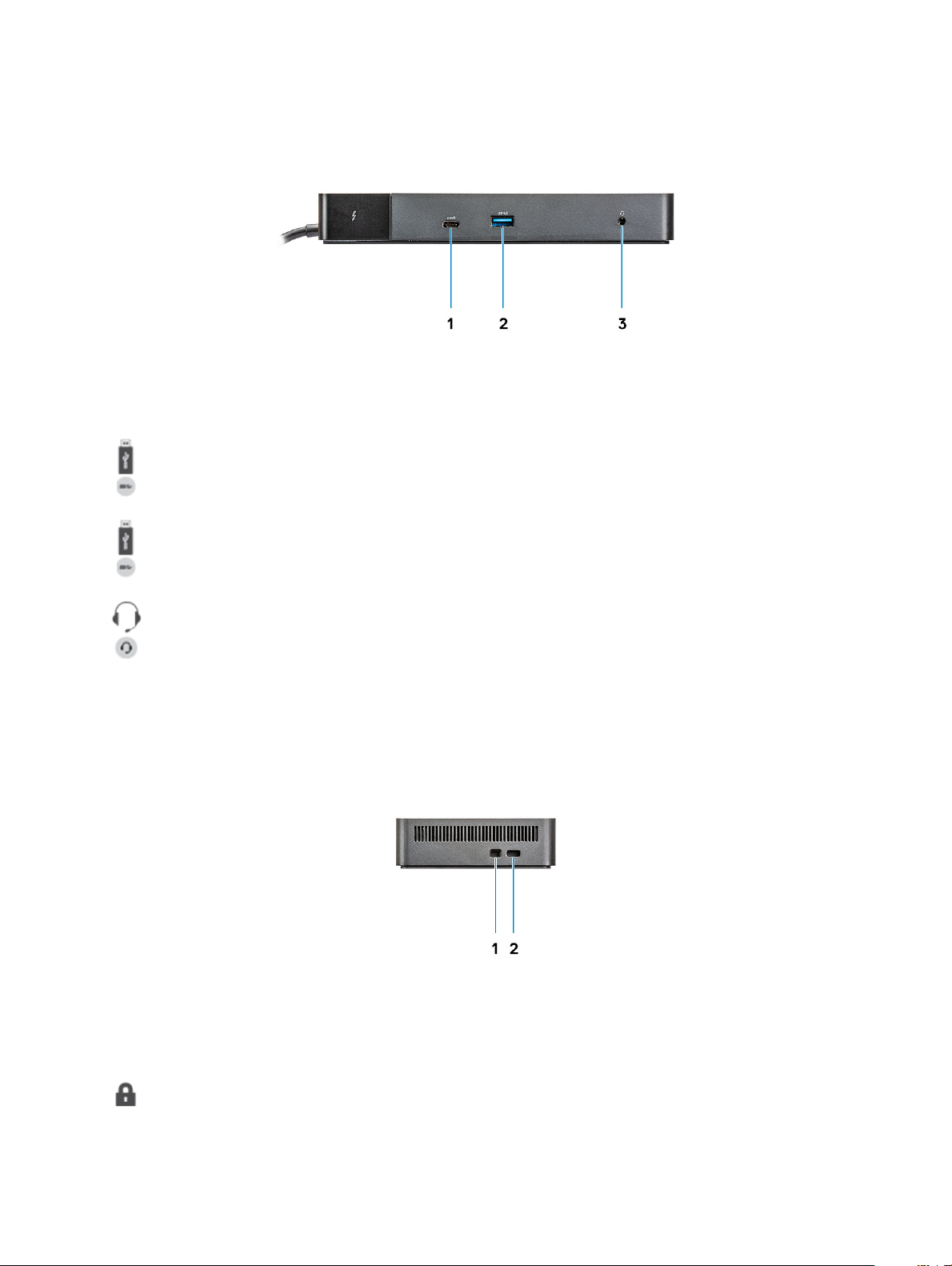
Rakam 2. Önden görünüm
1
2 USB 3.1 Gen1 bağlantı noktası ve PowerShare
3 Kulaklık bağlantı noktası
USB 3.1 Gen1/Gen2 Tip-C bağlantı noktası
Rakam 3. Soldan görünüm
1 kama şekilli kilit yuvası
Parça ve
Özelliklerin Tanımlanması 9
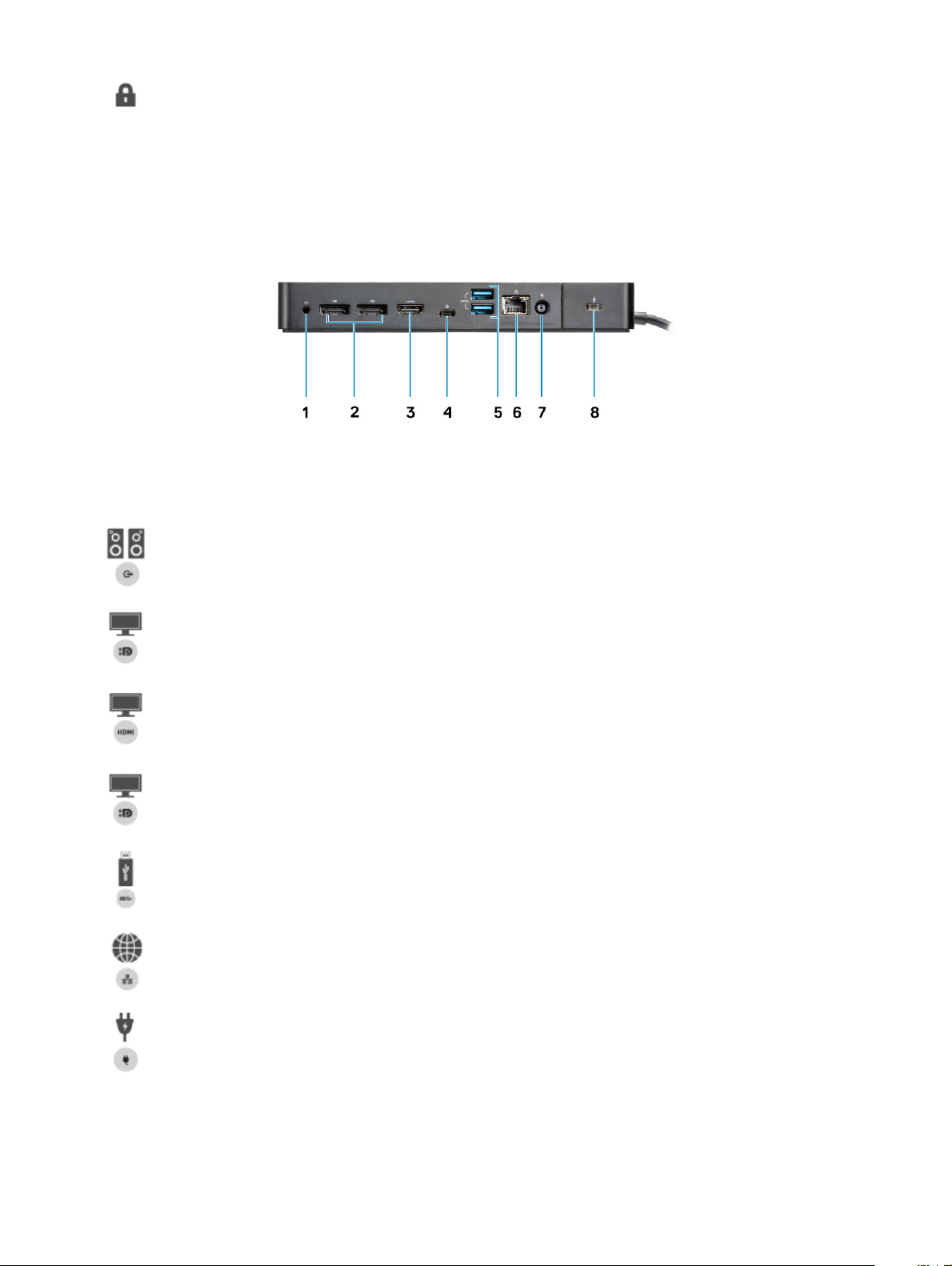
2 Kensington kilit yuvası
Rakam 4. Arkadan görünüm
1 Hat çıkışı bağlantı noktası
2 DisplayPort 1.4 (2)
3 HDMI2.0 bağlantı noktası
4 USB 3.1 Gen1/Gen2 Tip-C bağlantı noktası DisplayPort 1.4
5 USB 3.1 Gen1 noktası (2)
6 Ağ konektörü (RJ-45)
7 güç konektörü
Parça ve Özelliklerin Tanımlanması
10

8 Tip-C ile Thunderbolt 3 bağlantı noktası (Thunderbolt 3 ana bilgisayar)/ Tip-C USB2.0 bağlantı noktası (Thunderbolt
olmayan bir ana bilgisayara bağlı).
Rakam 5. Alttan görünüm
1 Servis etiketi çıkartması
Parça ve
Özelliklerin Tanımlanması 11
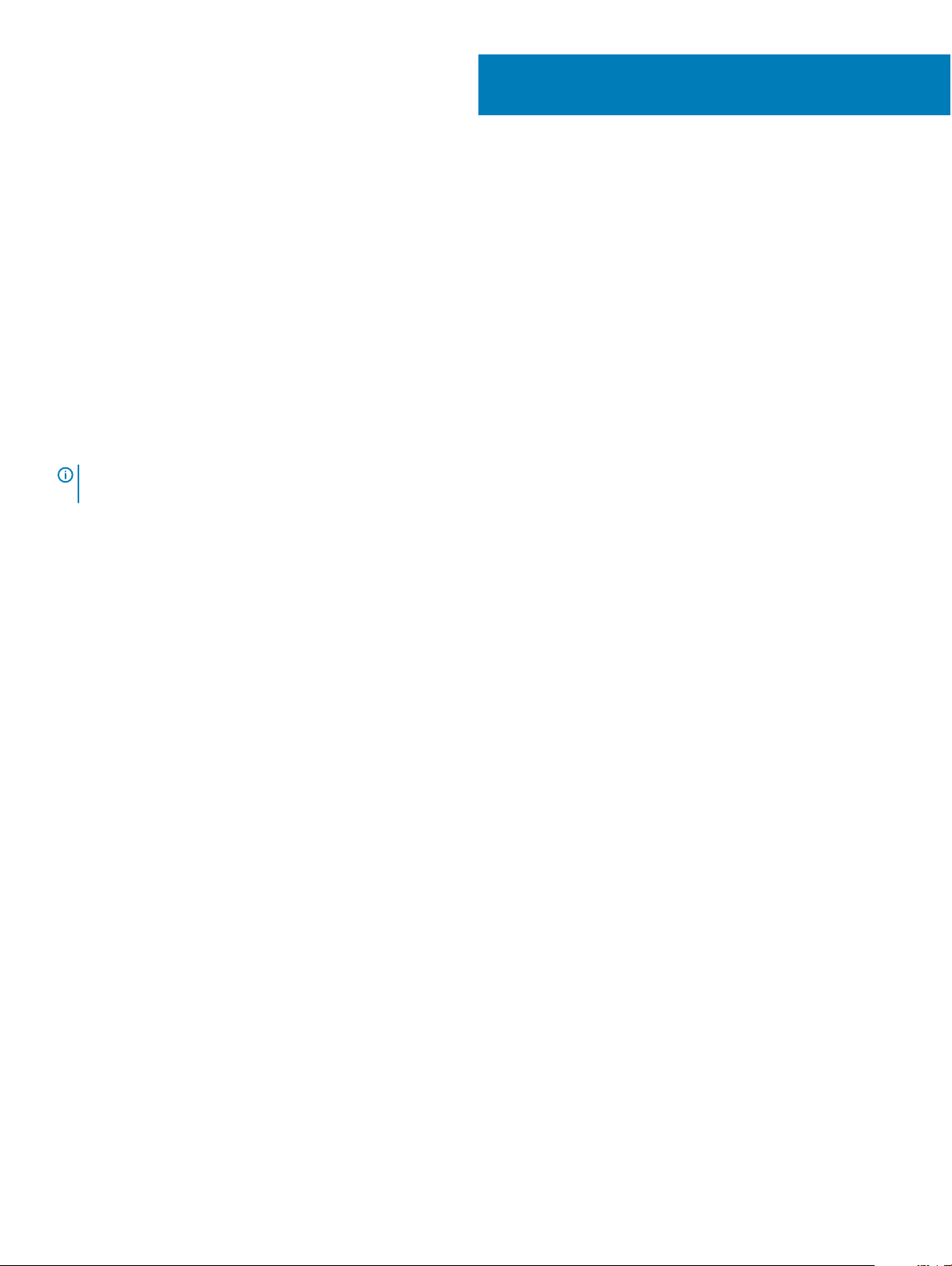
5
Önemli Bilgiler
Bağlantı istasyonunu kullanmadan önce bilgisayarınızın BIOS ve Dell Thunderbolt Bağlantı İstasyonu sürücülerini www.dell.com/support
adresinde bulunan en son sürümlere güncellemelisiniz. Daha eski BIOS sürümleri ve sürücüleri, bağlantı istasyonunun bilgisayarınız tarafından
tanınmamasına veya en iyi şekilde çalışmamasına neden olabilir.
Dell, sisteminize ve bağlantı istasyonunuza özgü BIOS, ürün yazılımı, sürücü ve kritik güncelleştirmelerin yüklenmesini otomatikleştirmek için
aşağıdaki uygulamaları önerir:
• Dell | Güncelleme - Yalnızca Dell XPS, Inspiron veya Vostro sistemleri için.
• Dell Komut | Güncelleme - Dell Latitude, Dell Precision veya XPS sistemleri için.
Bu uygulamalar, www.dell.com/support adresindeki ürününüzün Sürücüler ve Yüklemeler sayfasından indirilebilir.
Bilgisayarınız için doğru sürümü almak için sistem türünüzü listeden seçin veya sisteminizin servis etiketini girin.
NOT: Dell Güncellemesinin ana sistemdeki yazılım güncellemelerini başlatması için, bilgisayarınıza Dell WD19TB dock bağlantısı
gereklidir.
Dell Komut I Güncelleme uygulaması Dell Precision, XPS ve Latitude dizüstü bilgisayarlarda desteklenir. Alternatif olarak, Dell, en iyi
performansı elde etmek için aşağıdaki BIOS, ürün yazılımı ve sürücülerin belirtilen sırayla adım adım yüklenmesini önerir:
Bir Ürün Seçin altında sistem modeli adınızı arayın veya Dell destek web sitesinde (www.dell.com/support) Sürücüler ve Yüklemeler
sayfasını bulmak için sisteminizin servis etiketini girin. Sisteminiz için mevcut tüm güncellemeleri görüntülemek için İşletim Sistemini
değiştirin.
• Sistem için en son Temel Giriş/Çıkış Sistemini (BIOS) kullanın. Bu, "BIOS" bölümünde bulunabilir.
• Sistem için en son Intel Thunderbolt Denetleyici Sürücüsünü yükleyin. Bu, "Yonga Seti" bölümünde bulunabilir.
• Sistem için en son Intel Thunderbolt 3 Ürün Yazılımı Güncellemesini yükleyin. Bu, "Yonga Seti" bölümünde bulunabilir.
• Sistem için en son Intel HD/nVIDIA/AMD Grafik Sürücüsünü yükleyin. Bu, "Video" bölümünde bulunabilir.
• Dell Thunderbolt Dock için en son Realtek USB GBE Ethernet Denetleyicisi Sürücüsünü yükleyin. Bu, "Dock ve Standlar" bölümünde
bulunabilir.
• Dell Thunderbolt Dock için en son Realtek USB Ses Sürücüsünü yükleyin. Bu, "Dock ve Standlar" bölümünde bulunabilir.
• Sistemi yeniden başlatın.
• Yazılım güncelleme işlemi tamamlandıktan sonra, AC adaptörünü önce Dell WD19TB yuvasına bağlayın ve ardından yerleştirme
istasyonunu kullanmadan önce Thunderbolt 3 (Tip C) kablosunu bilgisayara bağlayın.
12 Önemli Bilgiler
